- Osa 1. Kuinka muuntaa HEIC PDF:ksi Macissa esikatselusovelluksella
- Osa 2. Kuinka muuntaa HEIC PDF:ksi iPhonessa Files-sovelluksen avulla
- Osa 3. Kuinka muuntaa HEIC PDF:ksi verkossa
- Osa 4. Muunna HEIC JPG- tai PNG-muotoon FoneLab HEIC Converterilla
- Osa 5. Usein kysyttyä HEIC:n muuntamisesta PDF-muotoon
Ammattimaiset menetelmät HEIC:n muuntamiseksi PDF-muotoon oppaan avulla
 Päivitetty Lisa Ou / 28. heinäkuuta 2023 16
Päivitetty Lisa Ou / 28. heinäkuuta 2023 16Terveisiä! Minun täytyy tulostaa ystäväni valokuvat iPhonelleni, koska aion yllättää hänet valokuva-albumilla. Mutta ne ovat HEIC-muodossa, eikä tietokoneeni tue niitä. Siksi päätin muuntaa ne PDF-muotoon. Sen lisäksi, että se on yhteensopiva monien laitteiden kanssa, se on myös hyvä tulostustarkoituksiin. Mikä on hyvä tapa muuntaa HEIC-tiedosto PDF-muotoon?
Onko sinulla HEIC-kuvia laitteessasi? iPhone ja muut iOS-laitteet ovat käyttäneet tätä muotoa oletusmuotona kuvien ottamiseen sen hyvien ominaisuuksien vuoksi. Sillä on esimerkiksi parempi kuvanlaatu kuin muilla muodoilla, ja tiedostokoko on pienempi. Siksi HEIC-kuvat ovat täydellisiä, jos pidät valokuvauksesta ja katselet niitä vain laitteellasi. Mutta jos sinulla on muita suunnitelmia näille valokuville, kuten tulostus, jakaminen jne., tällä formaatilla on rajoituksia.
HEIC-valokuvamuodot eivät ole yhteensopivia monien laitteiden kanssa, mukaan lukien tietokoneet, joissa on vanhempi käyttöjärjestelmä, matkapuhelimet jne. Jos aiot tulostaa tai katsella niitä, kuvien muuntaminen PDF-muotoon voi auttaa suuresti. Kuten edellä mainittiin, PDF-tiedostoja voidaan tarkastella monilla laitteilla ja ne sopivat erinomaisesti tulostukseen. Anna tämän viestin tuoda sinulle tehokkaimmat muunnostekniikat HEIC-tiedostojen muuttamiseksi PDF-muotoon.
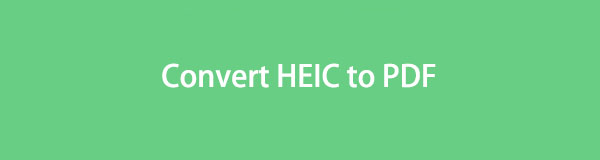

Opasluettelo
- Osa 1. Kuinka muuntaa HEIC PDF:ksi Macissa esikatselusovelluksella
- Osa 2. Kuinka muuntaa HEIC PDF:ksi iPhonessa Files-sovelluksen avulla
- Osa 3. Kuinka muuntaa HEIC PDF:ksi verkossa
- Osa 4. Muunna HEIC JPG- tai PNG-muotoon FoneLab HEIC Converterilla
- Osa 5. Usein kysyttyä HEIC:n muuntamisesta PDF-muotoon
Osa 1. Kuinka muuntaa HEIC PDF:ksi Macissa esikatselusovelluksella
Yksi virallinen tapa muuntaa HEIC-tiedosto PDF-muotoon on Macin Esikatselu-sovellus. Se on tietokoneen sisäänrakennettu ohjelma erilaisten kuvien ja PDF-tiedostojen katseluun, mutta voit käyttää sitä myös HEIC-tiedostojen muuntamiseen PDF-muotoon. Tällä tavalla niiden katseleminen muilla laitteilla on helpompaa, koska PDF-tiedostot ovat helpommin saatavilla.
Kiinnitä huomiota alla oleviin yksinkertaisiin ohjeisiin määrittääksesi, kuinka HEIC muunnetaan PDF-muotoon Macissa Esikatselu-sovelluksella:
Vaihe 1Avaa Finder löytääksesi HEIC-tiedostosi. Kun näet sen, katso valokuva, jonka haluat muuntaa, ja se käynnistää automaattisesti esikatseluohjelman Macissasi. Napsauta sitten valikkorivillä Tiedosto ja napsauta sitten Vie PDF-muodossa.
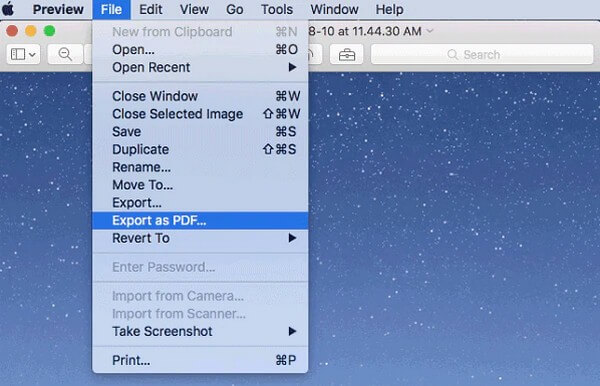
Vaihe 2Valitse haluamasi kohdekansio Macissasi, kun ikkuna avautuu. Napsauta sitten Tallenna-välilehteä tallentaaksesi HEIC-tiedoston PDF-tiedostona valitsemaasi kansioon.
Tämä menetelmä on erittäin tehokas, mutta esikatselu ei ole käytettävissä muissa tietokoneissa macOS:n lisäksi. Joten jos tietokoneessasi on Windows tai muu käyttöjärjestelmä, siirry tämän artikkelin muihin osiin.
Osa 2. Kuinka muuntaa HEIC PDF:ksi iPhonessa Files-sovelluksen avulla
Tietokoneiden lisäksi voit myös muuntaa HEIC-tiedostoja iPhonellasi. Kun käytät sen Tiedostot-sovellusta, voit kätevästi suorittaa muunnosprosessin muutamalla napautuksella. Huomaa kuitenkin, että valokuvat on tallennettava Tiedostot-sovellukseen, jotta ne voidaan muuntaa PDF-muotoon. Jos HEIC-tiedostosi on iPhone Photos -sovelluksessa, napauta ja tarkastele sitä ja paina sitten Jaa-kuvaketta. Napauta sen jälkeen Tallenna tiedostoihin > Omassa iPhonessa tallentaaksesi HEIC-kuvan Tiedostot-sovellukseesi. Sillä välin, jos HEIC-tiedostot ovat tietokoneellasi, voit ladata ne suoraan Tiedostot-sovellukseen iCloudin virallisen sivuston kautta.
Toimi alla olevien haastavien ohjeiden mukaisesti muuntaaksesi HEIC:n PDF-muotoon ilmaiseksi iPhonessa Tiedostot-sovelluksen avulla:
Vaihe 1Suorita iPhonesi Tiedosto-sovellus ja etsi muunnettava HEIC-valokuva. Kun olet löytänyt kohteen, napauta sitä pitkään ja valitse Luo PDF ponnahdusvalikossa.
Vaihe 2Valokuva muunnetaan sitten PDF-muotoon ja löydät sen alkuperäisen kuvan sijainnista. Näin voit vihdoin jakaa ja katsella niitä useammilla laitteilla.
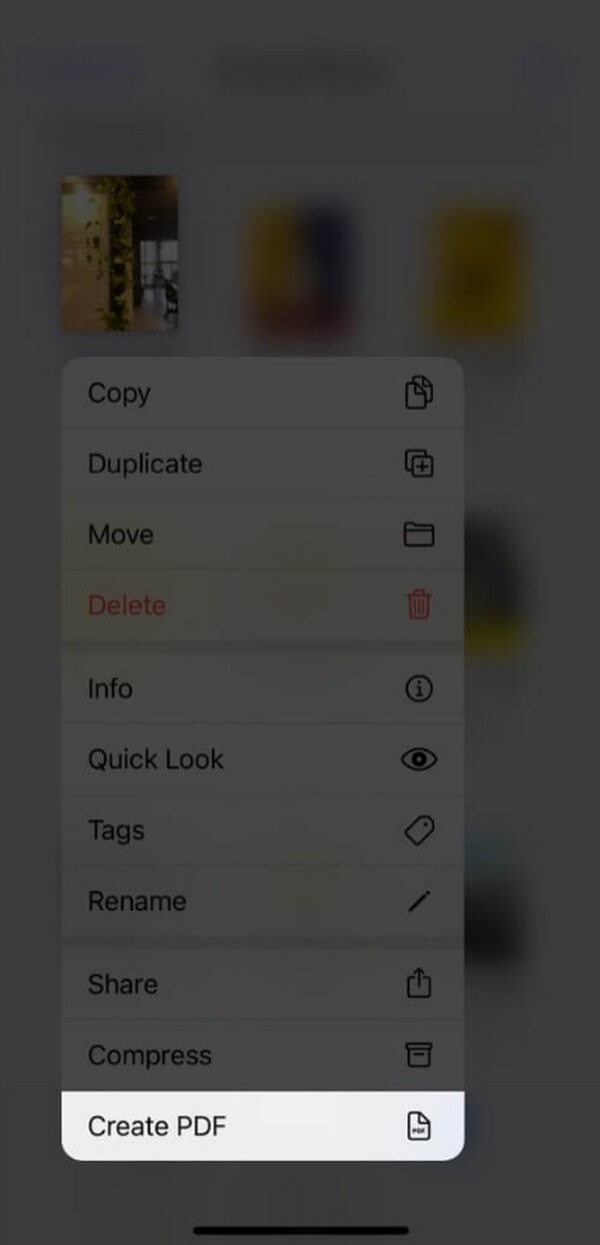
FoneLab HEIC Converterilla voit muuntaa HEIC-kuvat helposti PNG/JPG/JPEG-muotoon.
- Muuntaa HEIC-kuvat PNG / JPG / JPEG-muotoisiksi.
- Erä muuntaa HEIC-valokuvat kerralla.
- Voit säätää kuvan laatua.
Osa 3. Kuinka muuntaa HEIC PDF:ksi verkossa
Jos etsit verkosta, löydät useita ohjelmia, jotka tarjoavat palvelua HEIC-kuvien muuntamiseen PDF-muotoon. Ja niiden joukossa on FreeConvert, joka tarjoaa muuntamisen lisäksi muita asetuksia. Tämän online-työkalun avulla voit säätää valokuviesi PDF-sivun kokoa, suuntaa ja paljon muuta. Mutta eduistaan huolimatta siinä on silti joitain haittoja, joita et ehkä pidä, mukaan lukien 1 Gt:n kokorajoitus, huonosta yhteydestä johtuvat keskeytykset ja paljon muuta.
Noudata alla olevaa yksinkertaista prosessia muuntaaksesi HEIC:stä PDF-muotoon verkossa:
Vaihe 1Siirry FreeConvert-verkkosivuston HEIC to PDF Converter -sivulle. A Valitse Tiedostot -välilehti näkyy sitten keskellä, ja sinun on painettava sitä paljastaaksesi tiedostokansiosi. Avaa kansiosta muunnettava HEIC-tiedosto ja lataa se verkkosivustolle.
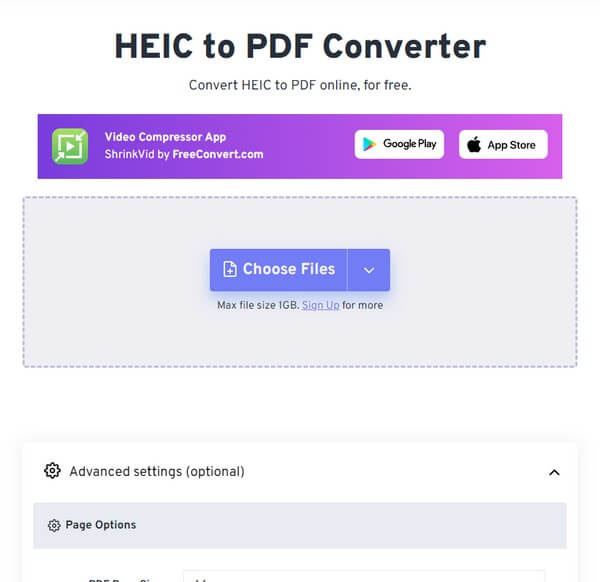
Vaihe 2Varmista, että PDF on asetettu ulostulo osio seuraavalla sivulla. Paina sitten Muuntaa -välilehti ladatun tiedoston alla muuntaaksesi HEIC-kuvasi PDF-muotoon. Kun olet valmis, lataa kohde tallentaaksesi sen laitteellesi tai tietokoneellesi.
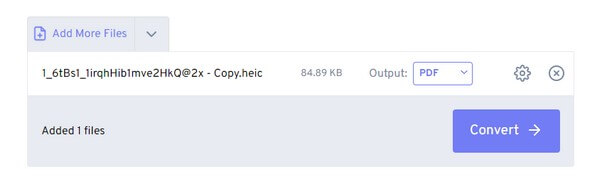
Osa 4. Muunna HEIC JPG- tai PNG-muotoon FoneLab HEIC Converterilla
Samaan aikaan, FoneLab HEIC -muunnin on ohjelma, johon voit luottaa muuntaessasi HEIC-kuvasi JPG- tai PNG-muotoon. Tämä kolmannen osapuolen ohjelma tukee iPad-, iPod Touch- ja iPhone-valokuvia, ja se on saatavilla macOS- ja Windows-tietokoneissa. Näin ollen yhteensopivuus on vähiten huolenaiheistasi, kun valitset tämän ohjelman muuntoprosessiisi. Lisäksi yksinkertaisen mutta toimivan näytön ansiosta FoneLab HEIC Converter -käyttöliittymä on täydellinen aloittelijoille tai jopa ammattikäyttäjille.
FoneLab HEIC Converterilla voit muuntaa HEIC-kuvat helposti PNG/JPG/JPEG-muotoon.
- Muuntaa HEIC-kuvat PNG / JPG / JPEG-muotoisiksi.
- Erä muuntaa HEIC-valokuvat kerralla.
- Voit säätää kuvan laatua.
Katso alla olevat käyttäjäystävälliset vaiheet mallina HEIC-tiedostojen muuntamiseksi PDF-muotoon FoneLab HEIC -muunnin:
Vaihe 1Siirry FoneLab HEIC Converter -sivustolle ja sivun vasemmassa osassa näet Ilmainen lataus -painiketta. Napsauta sitä tallentaaksesi sen Windows-asennusohjelman oletuksena. Mutta jos käytät macOS:ää, siirry ensin Siirry Mac-versioon -vaihtoehtoon ja napsauta sitä, jossa on Apple-logo. Suorita sen jälkeen muunnosohjelma tietokoneellasi määrittämällä asennus.
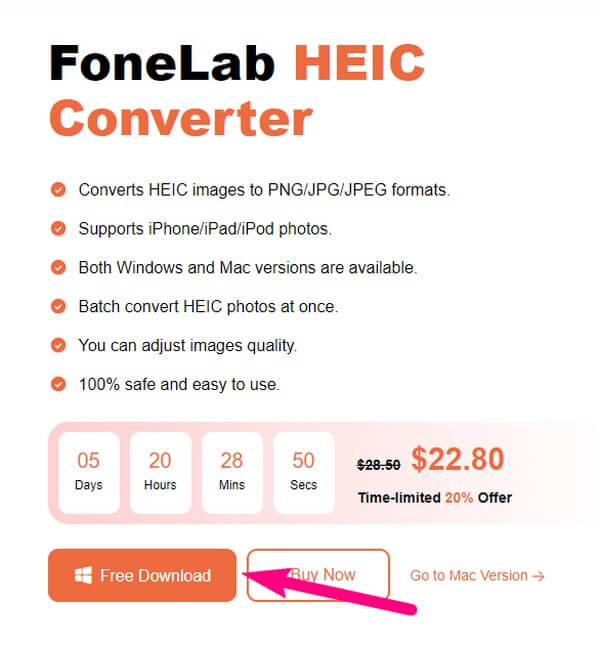
Vaihe 2FoneLab HEIC Converterin alkuperäinen käyttöliittymä sisältää Lisää HEIC painiketta keskellä. Paina sitä ja valitse HEIC-kuvasi nousevasta ikkunasta. Tuo ne ohjelmaan napsauttamalla Avaa-painiketta, jolloin ne näkyvät seuraavassa käyttöliittymässä. Keskity vasempaan sarakkeeseen nähdäksesi tulosasetukset.
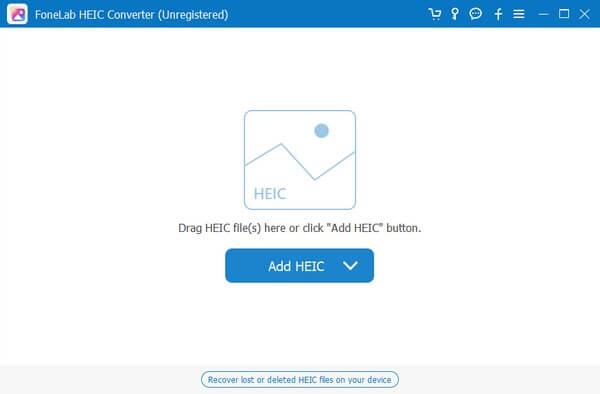
Vaihe 3Napsauta Muoto-asetuksen mukaista alasvetopalkkia ja valitse sitten JPG or PNG tiedoston tulostusmuotona mieltymystesi mukaan. Sillä välin valokuvan laatua voidaan säätää seuraavan palkin avulla, joten muuta sitä vastaavasti. Aseta seuraavaksi muunnetun tiedoston kohdekansio alle Output Path ja osuma Muuntaa tallentaaksesi sen JPG- tai PNG-muodossa.
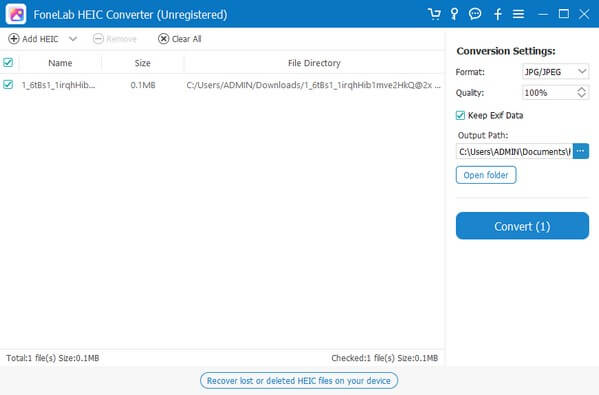
Osa 5. Usein kysyttyä HEIC:n muuntamisesta PDF-muotoon
Kuinka voin avata HEIC-kuvia?
Jos laitteesi ei tue HEIC-muotoa, voit tarkastella niitä muuntamalla kuvat yhteensopivaan muotoon. Katso yllä olevassa artikkelissa annettuja tekniikoita valitaksesi muuntomenetelmän, joka auttaa sinua muuttamaan HEIC-tiedostot helpommin helppokäyttöisempään muotoon, kuten JPG, PDF jne. Tällä tavalla voit avata ne laitteellasi.
Kuinka voin muuntaa HEIC-kuvat JPG-muotoon Windowsissa?
Työkalun asentaminen esim FoneLab HEIC -muunnin HEIC-valokuvien muuntaminen Windowsissa on yksi tehokkaimmista tavoista. Tämä ohjelma on erikoistunut HEIC-tiedostoihin, joten voit odottaa saavasi parhaan tuloksen, kun käytät sitä muuntaessasi HEIC-kuvasi JPG-muotoon. Voit tarkastella lisätietoja tästä yllä olevassa artikkelissa ja aloittaa HEIC-valokuviesi muuntamisen.
Tämän artikkelin muunnosmenetelmät on testattu huolellisesti, ja niillä on todistettu olevan korkea onnistumisprosentti. Koe ystävällisesti niiden tehokkuus suorittamalla muunnosprosessi.
FoneLab HEIC Converterilla voit muuntaa HEIC-kuvat helposti PNG/JPG/JPEG-muotoon.
- Muuntaa HEIC-kuvat PNG / JPG / JPEG-muotoisiksi.
- Erä muuntaa HEIC-valokuvat kerralla.
- Voit säätää kuvan laatua.
